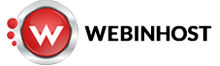A importancia de gerar seu proprio Fullbackup
- 21/12/2009
- Informações WebinHost, Segurança, Tutoriais
 Muitas pessoas não sabem ou nao conhecem mais o proprio painel de controle de seus sites o Cpanel, o mesmo, já bem com uma ferramenta propria para gerar o backup de seus sites, esta ferramenta é importantissima, pois independente dos Backups gerados automaticamente pornossos servidores ou da WebinHost, é sempre bom gerar seus proprios backups, é sempre importante o cliente ter os dados de seu site guardados, por isso recomendamos que ao menos uma vez por mês (ideal uma vez por semana) Gere um backup de seu site e guarde no seu computador.
Muitas pessoas não sabem ou nao conhecem mais o proprio painel de controle de seus sites o Cpanel, o mesmo, já bem com uma ferramenta propria para gerar o backup de seus sites, esta ferramenta é importantissima, pois independente dos Backups gerados automaticamente pornossos servidores ou da WebinHost, é sempre bom gerar seus proprios backups, é sempre importante o cliente ter os dados de seu site guardados, por isso recomendamos que ao menos uma vez por mês (ideal uma vez por semana) Gere um backup de seu site e guarde no seu computador.
Todos os nossos clientes LINUX tem o Cpanel como seu painel de controle de seu site, e por ele mesmo pode gerar quantos backups desejar (ideal um por semana). Veja como prosseguir para cada uma delas:
A- Primeiramente, logue-se em seu painel usando o endereço www.seusite.com.br/cpanel (os dados de acesso foram enviados junto com o e-mail de boas vindas a WebinHost).
Uma vez logado dentro do Cpanel, procure a opção Backup:
B- A área de Backups se divide nas seguintes opções:
01 – FULL BACKUP
Clicando no link Generate/Download a Full Backup, o Cpanel irá gerar um Backup completo de tudo que houver em sua conta, incluindo arquivos, banco de dados, configurações de emmails, logs de acesso, etc. Enfim, o site inteiro será compactado em um único arquivo “.tar.gz” e poderá ser alocado em partes específicas de sua conta para ser baixado ou transferido integralmente pra outro servidor. A opção padrão Home Directory faz com que o arquivo fique na raíz da sua conta, acima da pasta “public_html”.
02 – HOME DIRECTORY
Clicando no link Download a home directory Backup, todo o conteúdo de sua pasta “public_html” será baixado. Lembrando que neste caso, apenas os arquivos comuns do seu site estarão presentes, nada de Banco de Dados ou outras configurações.
03 – DOWNLOAD A MYSQL DATABASE BACKUP
Abaixo desta opção estará sendo exibida a lista de seus Bancos de Dados atuais. Basta clicar em um deles para iniciar o backup.
04 – DOWNLOAD EMAIL DOMAIN FORWARDER OR FILTER BACKUP
Aqui temos duas opções:
Aliases – Inicia o download de suas contas de email.
Filters – Inicia o downoload de suas configurações de filtros para email.
05 – RESTORE A HOME DIRECTORY BACKUP
Se você criou um backup da opção “home directory”, aqui é possível restaura-la.
06 – RESTORE A MYSQL DATABASE
Mesma regra da opção acima, só que para os Banco de Dados.
07 – RESTORE AN EMAIL DOMAIN FORWARDER/FILTER
Por último, a opção de se restaurar backups das configurações de emails.
C – Geração do Backup:
Aqui no caso, é simples, basta clicar em Gerar fullbackup, aguardar a finalização e o mesmo proporcionará um link para você baixar o mesmo para seu computador. Lembrando que neste procedimento a geração do backup é em “FULL BACKUP” o seja, TODO o conteudo de seu site é salvo, desde o (os) banco de dados, contas de e-mails e todo o conteúdo do mesmo.
Agora e só guardar em segurança. Lembrando que o ideal é fazer este procedimento ao menos uma vez por semana.
Obs.: Por questões de segurança e política de recursos de sistema, a nossa empresa só libera geração de fullbackups nos seguintes horários 00:01 (meia noite) até: 05:00 da manha, com isto, o ícone Backups só ficara visível neste horário
Relacionado
Sobre o blog
Este Blog tem o objetivo de divulgar as novidades da WebinHost e compartilhar notícias sobre hosting, servidores, empreendedorismo e todo universo tecnológico.